ساخت پروژه در اندروید استودیو، بررسی محیط توسعه و ساختار کلی پروژه
در جلسه آموزش نصب اندروید استودیو با نحوهی نصب محیط توسعه Android Studio و همچنین ساختار SDK آشنا شدیم. در این جلسه قصد دارم شما را با محیط اندروید استودیو، نحوهی ساخت پروژه اندروید و ساختار پروژه آشنا کنم.
ساخت پروژه اندروید
به نام خدا. با اجرای اندروید استودیو، پنجرهی زیر ظاهر می شود که در نسخه جدید یعنی Arctic Fox با تغییراتی همراه بوده است. در این نسخه یک منو در سمت چپ پنجره خوش آمد گویی اضافه شده که دسترسی به گزینههای Customize و Plugins را به صورت مستقیم امکان پذیر کرده است.
در قسمت Customize تنظیمات مربوط به رنگ پس زمینه IDE و همچنین فونتها قرار دارد. برای دسترسی به گزینههای مربوط به ساخت پروژه جدید و یا import (درون ریزی) پروژههای آماده، در منوی سمت راست باید گزینه Projects انتخاب شده باشد.
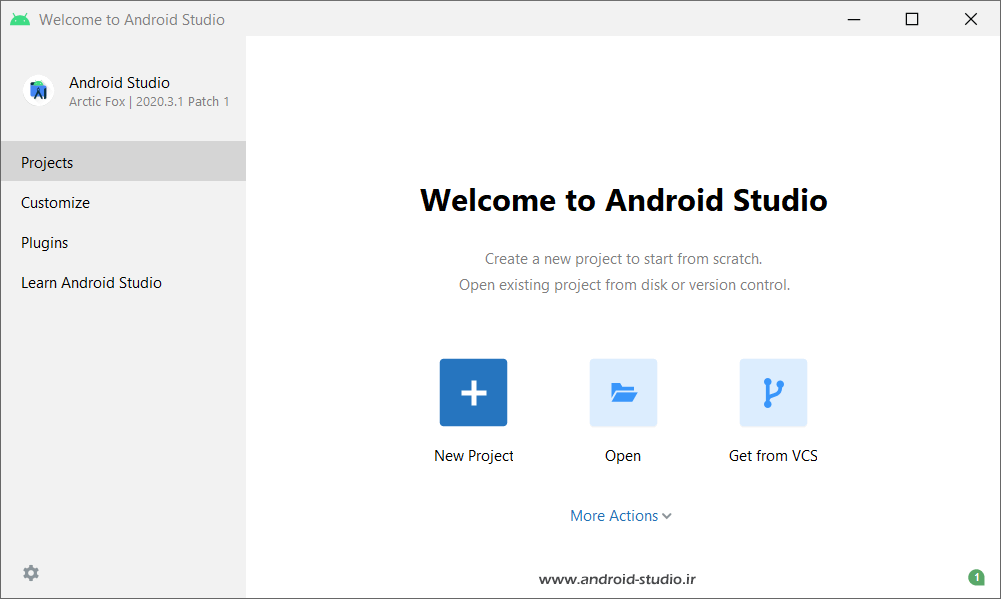
در این حالت سه گزینه در وسط صفحه نمایش داده میشود. گزینه New Project برای ایجاد و ساخت پروژه جدید اندرویدی، گزینه Open برای باز کردن پروژهای که قبلا ساختید (یا قبلا توسط توسعه دهنده دیگری ساخته شده و قصد استفاده از آن را دارید) و Get from VCS برای دریافت پروژههای موجود در مخازن آنلاین مانند GitHub استفاده میشود. توجه داشته باشید حتما باید بر روی آیکون هر گزینه کلیک کرد تا صفحه مورد نظر باز شود.
سایر گزینهها که تا قبل از انتشار نسخه Arctic Fox یعنی نسخه ۴٫۳ به قبل در کنار این گزینهها نمایش داده میشد به دلیل کارایی کمتر آنها به زیر مجموعه گزینه More Actions منتقل شده است. در این جلسه ما فقط با گزینه New Project سروکار داشته و برای ساخت پروژه جدید روی آن کلیک میکنیم.
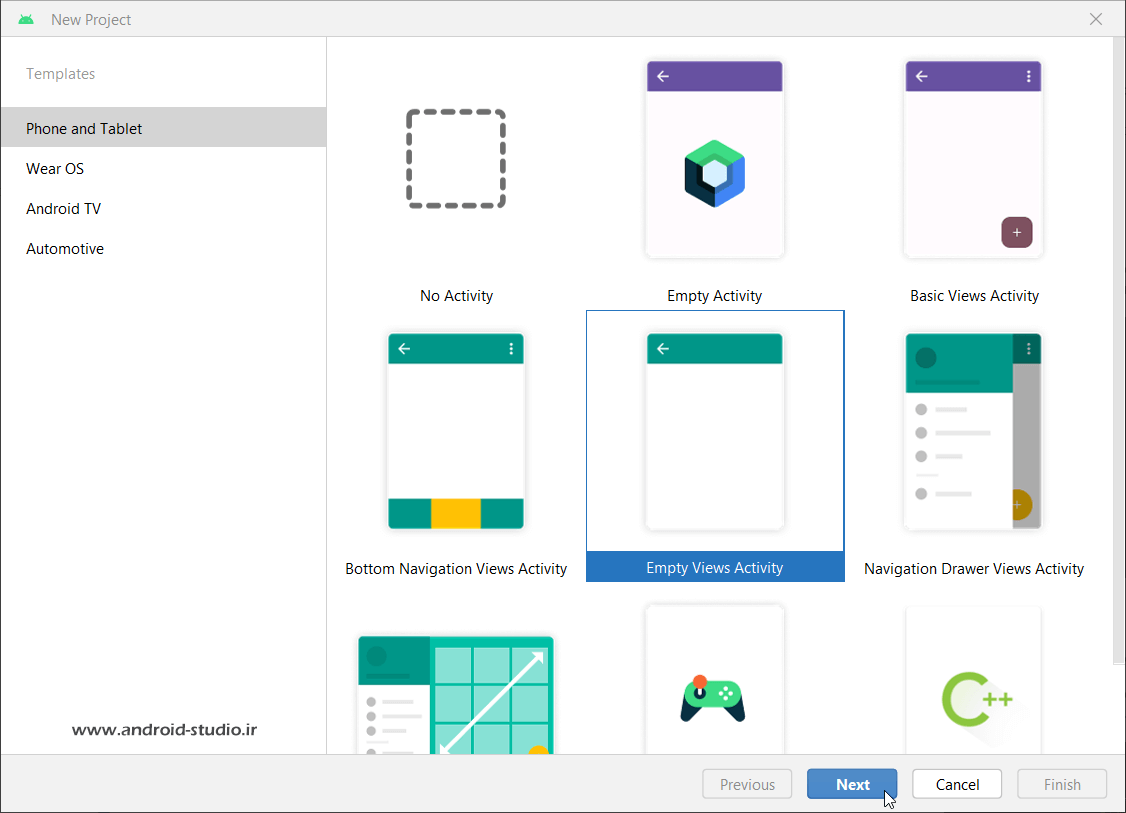
در مرحله دوم نوع پروژه اندروید و همچنین نوع اکتیویتی (Activity) اصلی را باید تعیین کنیم. هدف من ساخت اپلیکیشن برای تلفن همراه و تبلت است بنابراین همان تب نخست یعنی Phone and Tablet را انتخاب میکنم.
سایر گزینهها هرکدام برای یک هدف خاص پیش بینی شده. Wear OS برای ساخت اپلیکیشن ابزار پوشیدنی (مانند ساعت هوشمند)، Android TV برای تلویزیونهای هوشمند و Automotive برای خودروهایی که از سیستم عامل اندروید استفاده میکنند. در نسخههای قبلی اندروید استودیو یک گزینه دیگر با نام Android Things هم وجود داشت که مربوط به برنامههای اینترنت اشیاء بود که در نسخه جدید حذف شده است.
اندروید استودیو چند نوع مختلف از اکتیویتی را پیشنهاد میدهد. به عبارت دیگر، هر گزینه یک قالب آماده و یک صفحه از پیش طراحی شده را در اختیار ما قرار می دهد که میتوان بر اساس نیاز، آن را ویرایش کرد.
من نوع سادهی آن یعنی Empty Views Activity (اکتیویتی خالی) را انتخاب میکنم. اکتیویتیای که جز عبارت Hello World در مرکز صفحه هیچ چیز دیگری ندارد. با مفهوم اکتیویتی در ادامه بحث آشنا خواهید شد.
به مرحلهی بعد میروم:
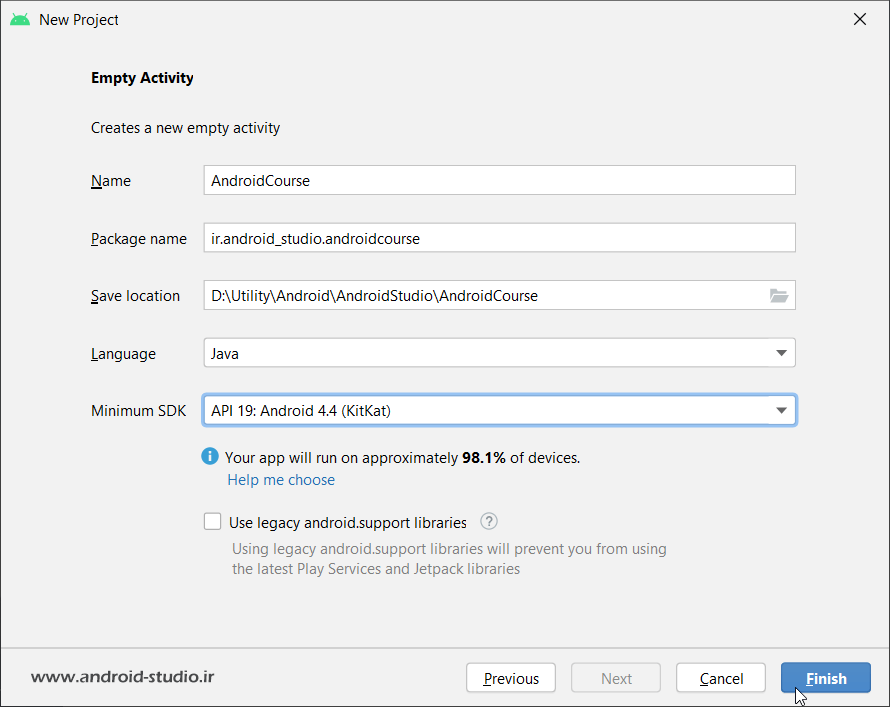
Name: در فیلد Name نام اپلیکیشن را وارد میکنم. این نام به همراه آیکونی که بعدا برای برنامهی خود انتخاب میکنیم، در لیست اپلیکیشنهای نصب شدهی روی دیوایس اندرویدی به کاربر نمایش داده میشود.
Package name: هر اپلیکیشن در اپ استورهایی مانند گوگل پلی ، بازار و … بر اساس Package name آن تشخیص داده میشود و نام اپلیکیشن ملاک نیست. به عنوان مثال ممکن است چندین اپلیکیشن با نام Calendar به معنی تقویم در مارکتها موجود باشد.
اما Package name برای هر اپلیکیشن یکتاست و اگر نام پکیج من با یک اپلیکیشن دیگر موجود در مارکت یکسان باشد، مارکت اجازهی ثبت و انتشار آنرا نمیدهد. مارکتها بر اساس همین نام پکیج، بروزرسانیهای منتشر شده برای اپلیکیشنهای نصب شده روی دیوایس کاربر را بررسی و اعلام میکنند.
Package name از دو بخش تشکیل میشود. بخش اول یک نام دامنه (Domain name) و بخش دوم نام اصلی برنامه. مزیت استفاده از دامین (دامنه) این است که احتمال تشابه نام پکیج انتخاب شده برای توسعه دهندگان مختلف را به حداقل میرساند.
برای مثال من از دامین وب سایت android-studio.ir استفاده میکنم که بنا برا الگوی پیشنهادی اندروید استودیو ابتدا پسوند دامین یعنی ir و سپس نام دامین قید شده. بعد از دامین یک نام اضافه میشود که معمولا همان نام اپلیکیشن است. البته در انتخاب پکیج نیم هیچ قاعده و الزام خاصی وجود ندارد. برای مثال الزامی به استفاده از دامین نیست و مقدار زیر هم صحیح است:
android_studio.androidcourses
یا قسمت دوم حتما نباید نام اصلی پروژه باشد و میتواند هر عبارت دیگری را شامل شود. اگر مالک یک دامین هستید بهتر است آنرا بکار ببرید اما اگر مالک هیچ دامینی نیستید طبق خط بالا یک مقدار دلخواه وارد کنید. از بکار بردن دامینی که در اختیار سایر افراد یا شرکتهاست خودداری کنید.
Save Location: این فیلد مربوط به محل ذخیره سازی پروژه اندروید است.
Language: در این قسمت زبان پیش فرض پروژه اندروید را تعیین میکنیم. مدتی از معرفی زبان کاتلین (Kotlin) برای اندروید میگذرد و از اندروید استودیو ۳٫۳٫۲ انتخاب زبان به wizard پروژه اضافه شده. در نسخه جدید اندروید استودیو یعنی Arctic Fox زبان کاتلین به صورت پیش فرض انتخاب شده که من فعلا با جاوا کار میکنم بنابراین انتخاب من Java است.
Minimum SDK: این امکان را به برنامه نویس میدهد تا پایینترین نسخهی اندرویدی که اپلیکیشن قرار است پشتیبانی کند را تعیین نماید. لغت Minimum به معنی حداقل بوده و در اینجا به این معنی است که باید تعیین کنم اپلیکیشن من پایینترین نسخه اندرویدی که پشتیبانی خواهد کرد کدام API است.
در زمان تهیهی این آموزش نزدیک به ۹۸% دیوایسهای اندرویدی که در اختیار کاربران است از API 19 به بالا هستند بنابراین من همین نسخه را انتخاب میکنم. علت الزامی بودن تعیین مینیمم این است که در هر نسخهی جدید از اندروید، امکانات و قابلیتهایی اضافه میشود که اگر این امر را لحاظ نکنیم، ممکن است دارندگان دیوایس با نسخههای پایینتر در مواردی با مشکلاتی مواجه شوند.
با انتخاب هر گزینه به عنوان مینیمم، اطلاعاتی در مورد آن API و سطح گستردگی آن نمایش داده میشود.
همانطور که در تصویر فوق مشاهده میکنید، در زمان بروز رسانی این آموزش، با انتخاب API 19 عبارتی در زیر آن ظاهر شده با این مضمون که اپلیکیشن ما بر روی ۹۸٫۱% دستگاههای اندرویدی قابل استفاده خواهد بود.
احتمالا میپرسید چرا پایینترین نسخه یعنی API 9 را انتخاب نکردم تا اطمینان پیدا کنم ۱۰۰% دیوایسها میتوانند از این اپلیکیشن استفاده کنند؟ برخی قابلیتهای اندروید که در نسخههای جدید معرفی شده، پیاده سازی آن برای نسخههای قدیمی غیر ممکن و یا پیچیده است. بنابراین منطقی نیست من برای تعداد انگشت شمار گوشی و تبلتهای مربوط به ۱۲ سال پیش بخواهم وقت و انرژی بیشتری صرف کنم یا برخی محدودیتها را بپذیرم.
با کلیک روی گزینه Help me choose به نمودار کاملی در این خصوص دسترسی خواهید داشت.
هنگامی که پروژه جدیدی میسازیم دو ویژگی اول یعنی کامپایل و نسخه هدف (Target) برابر با آخرین API نصب شده است و ویژگی Minimum همان API ای است که در این مرحله انتخاب میکنیم. البته نیازی به داشتن API مربوط به Minimum SDK در SDK نیست و صرفا آخرین و جدیدترین API استفاده میشود.
Use legacy android.support libraries: کتابخانههای Support از دو سال اخیر جای خود را به AndroidX داده و به نوعی منسوخ شدهاند با اینحال گزینهای اینجا تعبیه شده تا در صورت تمایل برنامه نویس، بتوان از کتابخانه support به جای نسخه جدید آن استفاده کرد که البته با توجه به منسوخ شدن آن و عدم پشتیبانی از Play Services جدید، انتخاب این گزینه منطقی نخواهد بود. پیشنهاد میکنم مبحث مهاجرت به AndroidX را مطالعه کنید.
ضمن اینکه چنانچه Minimum SDK از API 29 و به بالا انتخاب شود این گزینه غیر فعال خواهد شد.
با کلیک روی دکمه Finish وارد محیط پروژه میشوم.
برای کار با پروژه اندرویدی نیاز است تا چندین ابزار و کتابخانه مختلف از مخزنهای آنلاین گرِیدِل و گوگل دریافت و بر روی سیستم ما ذخیره شود. بنابراین بلافاصله عملیات دانلود ابزارها به صورت خودکار آغاز شده و بسته به سرعت اینترنت شما ممکن است چندین دقیقه زمان ببرد.
ابزاری که بیشترین حجم دانلود را در این مرحله به خود اختصاص میدهد، بیلد سیستم Gradle (گریدل) است که حجمی در حدود ۱۱۲ مگابایت دارد. مابقی ابزار بسیار کم حجم بوده و مجموع ترافیک مصرفی در این مرحله را میتوان در مجموع حدود ۱۲۰ مگابایت براورد کرد.
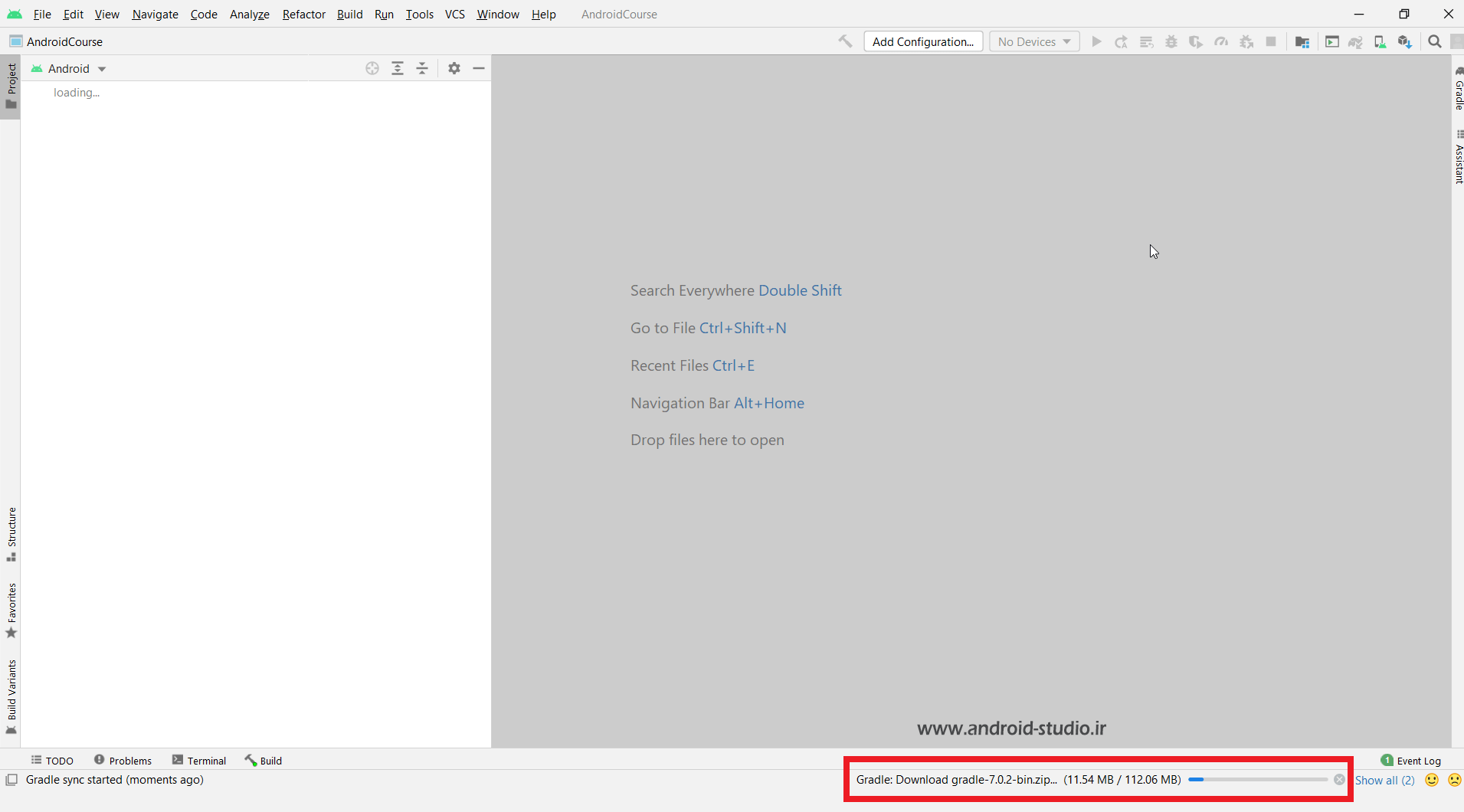
در تصویر فوق مشاهده میکنید فایل gradle-7.0.2-bin.zip در حال دریافت است. هر چند ماه یکبار نسخه جدیدی از گریدل منتشر شده و ممکن است در زمانی که شما اولین پروژه را ساختهاید یا اندروید استودیو قصد دریافت نسخه جدیدتری از این ابزار را دارد، نسخهای بالاتر از ۷٫۰٫۲ را دریافت نماید.
پس از دریافت Gradle، سایر ابزار نیز دریافت و ذخیره میشوند.
البته فرایند دریافت ابزار و کتابخانهها تنها یکبار و در هنگام ساخت اولین پروژه انجام شده و در پروژههای بعدی نیازی به دریافت مجدد آنها نیست زیرا ابزار مورد نیاز قبلا در کش اندروید استودیو و بر روی سیستم شما ذخیره شده. مگر آنکه در آینده نسخه جدیدی از ابزار منتشر شده باشد که در اینصورت اندروید استودیو اقدام به دریافت نسخه جدید آنها خواهد نمود.
تا آماده شدن پروژه یا به اصطلاح بیلد (Build) شدن آن مدت زمانی باید صبر کرد که در ساخت اولین پروژه این زمان چند دقیقه بوده و در پروژههای بعدی ممکن است ظرف چند ثانیه هم فرایند بیلد انجام شود.
مسالهای که در دریافت آنلاین وجود دارد این است که این سرویس برای کاربران ساکن ایران مسدود بوده و بنابراین در این فرایند با مشکل دچار میشویم. بنابراین لازم است با استفاده از نرم افزار یا سرویسهایی که کار تغییر IP (مانند انواع VPN) را انجام میدهند این محدودیت را رفع کنیم.
البته سرویسهای ایرانی ویژه دور زدن تحریمهای نرم افزاری وجود دارند که بدون نیاز به نصب هرگونه نرم افزار میتوان این محدودیت را رفع نمود. توصیه میکنم حتما صفحه رفع محدویتها در اندروید استودیو را مطالعه کنید.
برای مثال اگر سرعت اینترنت شما پایین باشد با فعال کردن ابزار و سرویسهای تغییر IP ممکن است فرایند دریافت ابزار با اختلال مواجه شده و لازم باشد چندین بار آن را تکرار کنید. چنانچه ابزار به طور کامل دریافت نشود نواری رنگی در بالای ادیتور نمایش داده شده با این مضمون که فرایند Sync شدن پروژه موفقیت آمیز نیست.
در اینصورت از فعال بودن نرم افزار یا سرویس تغییر آیپی خود مطمئن شده و با کلیک بر روی گزینه Try again موجود در این نوار، فرایند دریافت ابزار را چندین بار تکرار کنید.
ضمن اینکه در سرویسهایی مانند FOD و شکن که در صفحه رفع محدویتها در اندروید استودیو معرفی شده، تنها کانکشنهایی از سرورهای پروکسیشان عبور میکند که جزء دامنههای تحریم شده باشد. یعنی مثل برنامههای VPN نیست که تمام درخواستها را از سرورهای خود عبور دهند.
بنابراین از آنجایی که تا این لحظه (یعنی هنگام بروزرسانی این آموزش) هنوز وب سایت Gradle.org برای کاربران ایرانی محدود نشده و این دامنه در لیست سرویس دهندههای عبور از تحریمها وجود ندارد، ممکن است در هنگام دریافت فایل gradle چنانچه یکی از این سرویسها را فعال کرده باشید، با مشکل مواجه شوید و لازم باشد موقتا سرویس تغییر آیپی را غیر فعال کرده تا فایل گریدل دریافت شده و بعدا که برای دریافت سایر ابزارها مجدد ارور گرفتید، سرویس را دوباره فعال کنید.
اگر هم از نرم افزار های VPN عمومی استفاده میکنید که مشکلی نبوده و چه گریدل که از سرور gradle.org دریافت میشود و چه مابقی ابزاری که از مخازن گوگل دریافت میشوند، قاعدتا بدون اختلال دریافت و نصب خواهند شد.
به طور کل اگر در این مرحله گیر کردید نا امید نشده و صبر جناب ایوب را پیش بگیرید! البته بر خلاف سایر ابزار که امکان نصب دستی و آفلاین آنها وجود ندارد، فایل Gradle را میتوان خارج از محیط اندروید استودیو و از طریق وب سایت رسمی آن دانلود و در پوشه مربوطه جایگذاری کرد که توضیحات لازم در ادامه همین آموزش ذکر شده است.
بنابراین چنانچه اینترنت پایداری در اختیار ندارید میتوانید گریدل را که حجم نسبتا بالایی داشته را با برنامههای مدیریت دانلود، دریافت کرده و فقط مابقی ابزار اندروید استودیو که حجم بسیار کمی دارند را به صورت خودکار در محیط اندروید استودیو و با استفاده از برنامهها و سرویسهای تغییر آیپی دریافت کنید.
سپس زمانی که اندروید استودیو بخواهد سایر ابزار را دریافت نماید، با توجه به مسدود بودن مخزن آنلاین گوگل، با ارور عدم برقراری اتصال روبرو خواهید شد که کافیست حالا یکی از روشهای تغییر آی پی را انتخاب کرده و با استفاده از گزینه Try Again نمایش داده شده در نوار رنگی بالای ادیتور و یا گزینه Sync Project with Gradle Files در نوار ابزار اندروید استودیو، برای دریافت مجدد ابزار باقی مانده تلاش کنید:
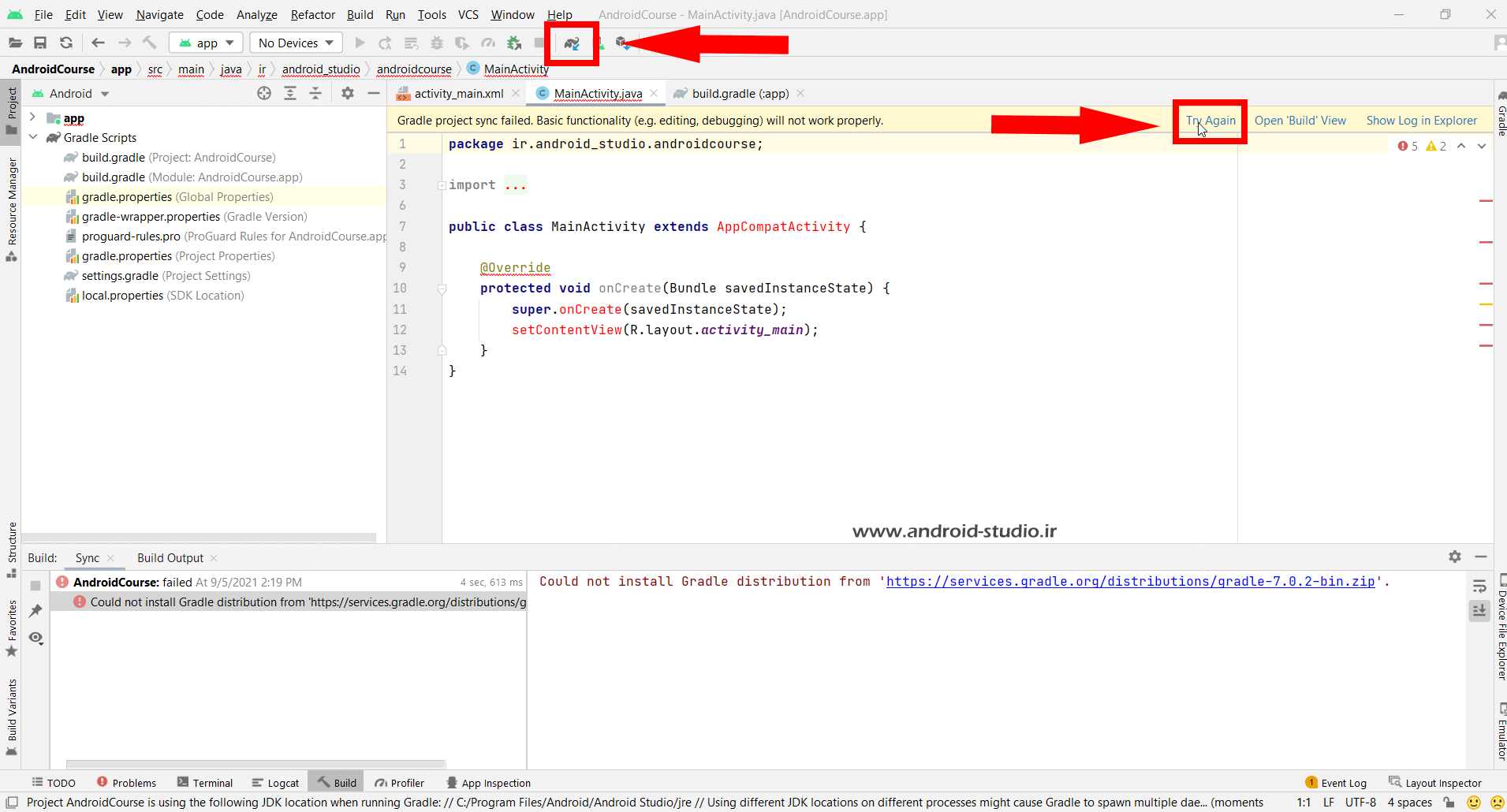
به طور کلی هرگاه به هر دلیلی بیلد شدن پروژه متوقف شد، پس از رفع خطای احتمالی باید مجدد پروژه را Sync (سینک به معنی همگام سازی) کنید. در صفحه پرسشها و مشکلات رایج توضیحات لازم در خصوص ارورها ارائه شده.
به خطاهای نمایش داده شده در تب Build دقت کنید.
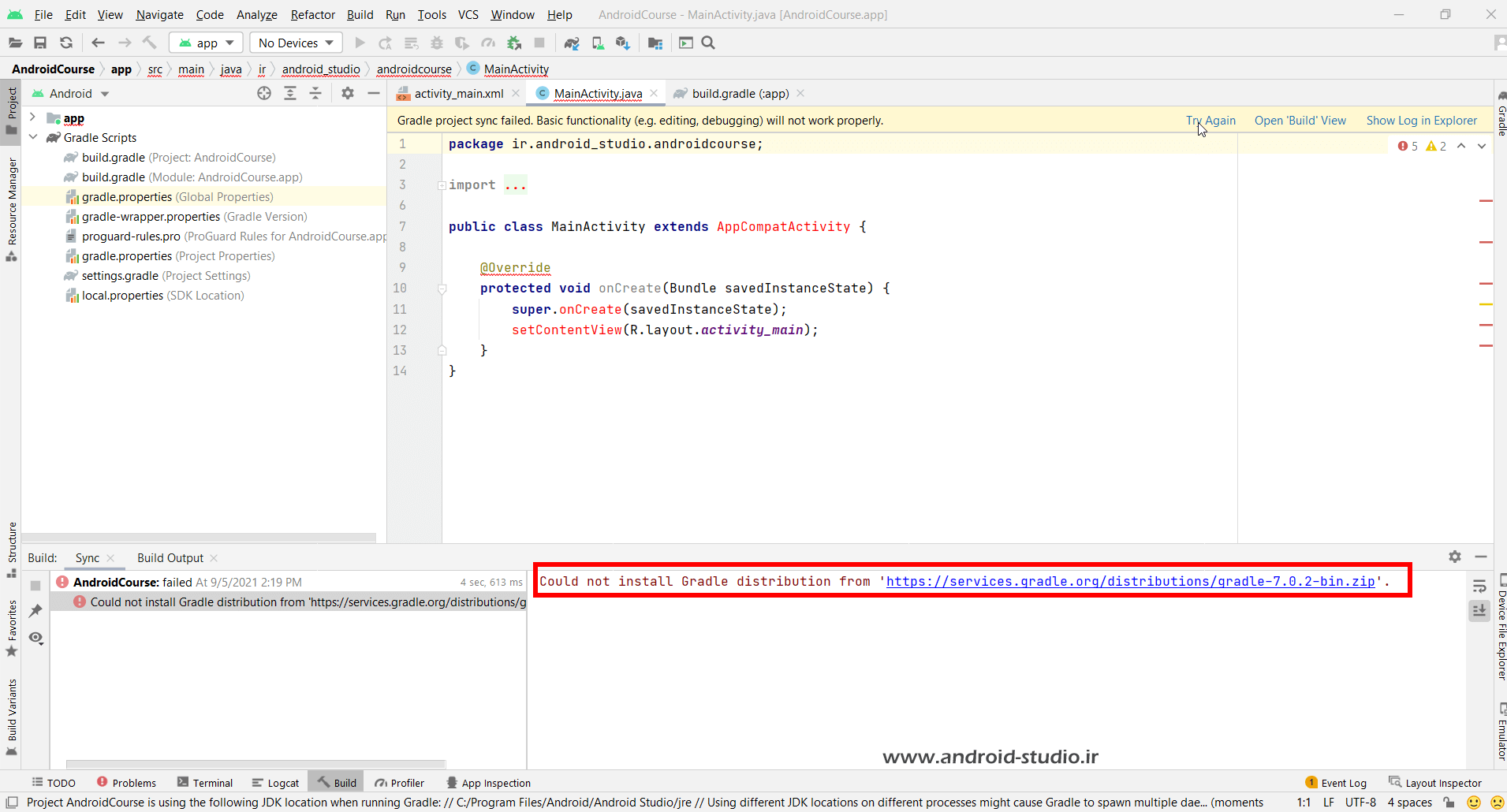 e>
e>
برای مثال در تصویر فوق اخطاری در خصوص عدم امکان دسترسی به سرور services.gradle.org نمایش داده شده که باعث شده فایل گریدل دانلود نشود. اتصال به اینترنت و همچنین سرویس یا برنامه تغییر IP را بررسی کرده و مجدد تلاش کنید.
هرگاه تمامی کتابخانههای مورد نیاز به طور کامل دریافت شد، پیغام finished در تب Build نمایش داده میشود:
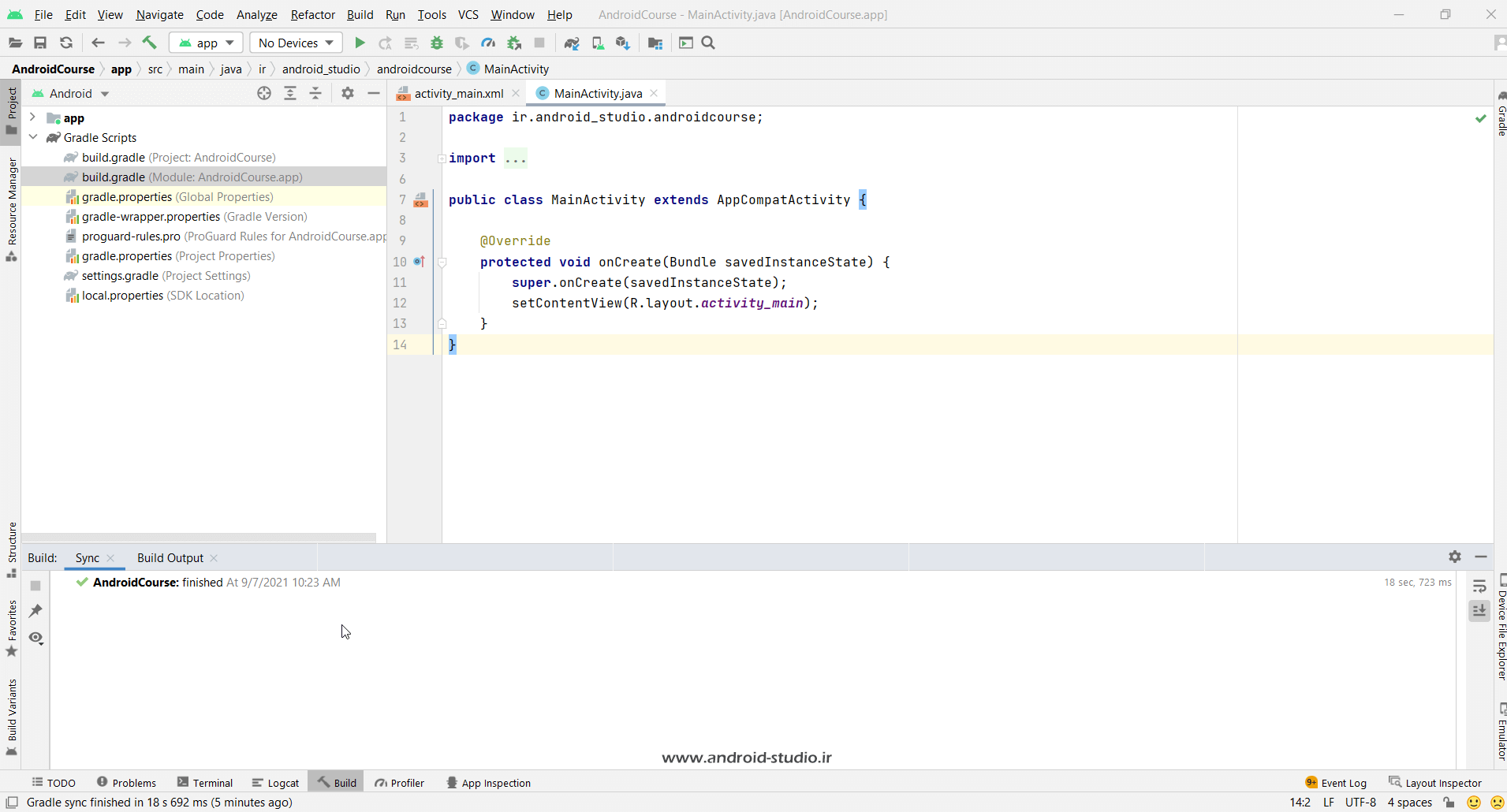
پروژه با موفقیت ساخته شد و آماده استفاده است.
دو فایل MainActivity.java و activity_main.xml مربوط به همان Activity هستند که هنگام ساخت پروژه از نوع Empty را انتخاب کردم.
بیلد سیستم Gradle (گریدل) چیست؟
بد نیست اطلاعات مختصری در خصوص گریدل بدانیم. به یاد داشته باشید یک برنامه نویس و توسعه دهنده باید فراتر از الزامات مربوط به زبان برنامه نویسی و مباحث فنی بکار رفته در روند توسعه نرم افزار اطلاعات داشته باشد.
این یک امتیاز منفی برای شما محسوب خواهد شد اگر به عنوان یک توسعه دهنده اندروید ندانید لینوکس چیست که اندروید بر پایهی آن ساخته شده، یا گریدل که در اندروید استودیو بکار رفته چه کاربردی دارد!
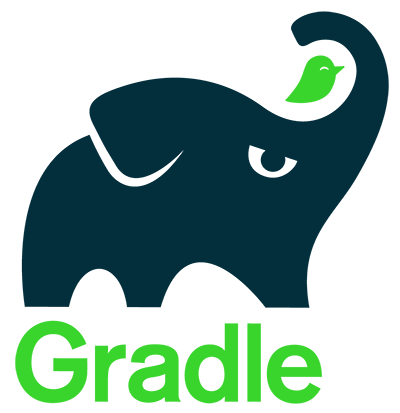
Gradle یک بیلد سیستم (Build System) متن باز و رایگان است که گوگل در سال ۲۰۱۳ اعلام کرد که از این بیلد سیستم در اندروید استودیو استفاده میکند.
بیلد سیستم یا سیستم ساخت، ابزاری ست که طیف وسیعی از عملیات موردنیاز برای توسعه و ساخت یک نرم افزار از جمله ساخت پروژه، پکیج کردن، فشرده سازی منابع، کامپایل کدها و… را انجام میدهد.
بهتر است به این چند خط توضیح بسنده نکرده و چند دقیقهای را در خصوص گریدل در وب جستجو و مطالعه کنید.
نصب آفلاین Gradle
چنانچه به هر دلیلی گریدل بصورت خودکار و آنلاین روی اندروید استودیو نصب نشد با خطایی مانند
Could not install gradle distribution from 'https://services.gradle.org/distributions/gradle-7.0.2-bin.zip'
مواجه خواهید شد. اگر از اتصال اینترنت خود مطمئن هستید مجدد پروژه را سینک کنید تا عملیات دانلود تکرار شود. اگر پس از چندبار تکرار مشکل مرتفع نشد میتوانید فایل گریدل را به صورت دستی و خارج از محیط اندروید استودیو دانلود کرده سپس به محل مورد نظر انتقال دهید.
مسیر زیر را در سیستم عامل ویندوز خود پیدا کنید (این مسیر برای سایر سیستم عاملها متفاوت است):
Users\[UserName]\.gradle\wrapper\dists\gradle-xx
داخل این فولدر یک فولدر با نامی متشکل از کاراکترهای تصادفی و بدون معنی ساخته شده. داخل این فولدر یک فایل با پسوند zip.part قرار دارد. هنگامی که گریدل به صورت آنلاین نصب میشود، پس از دریافت کامل فایل، فایل تبدیل به zip شده و از حالت فشرده خارج میشود. این تمامِ کاری است که ما باید به صورت دستی انجام دهیم!
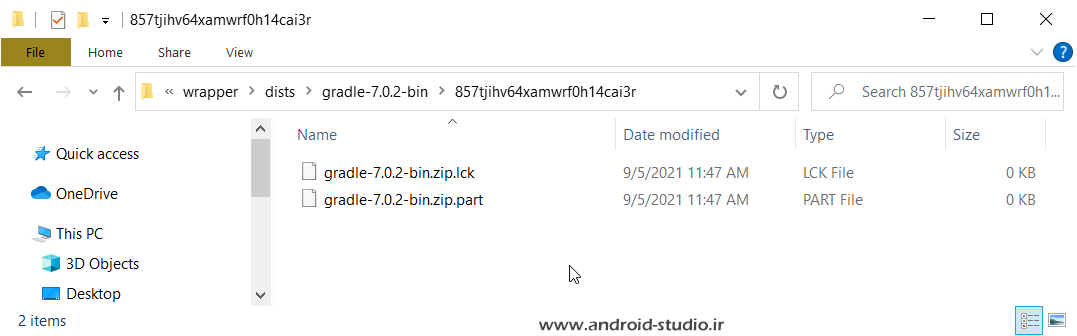
برای دانلود فایل گریدل کافیست نام فایل زیپ را گوگل کنید:
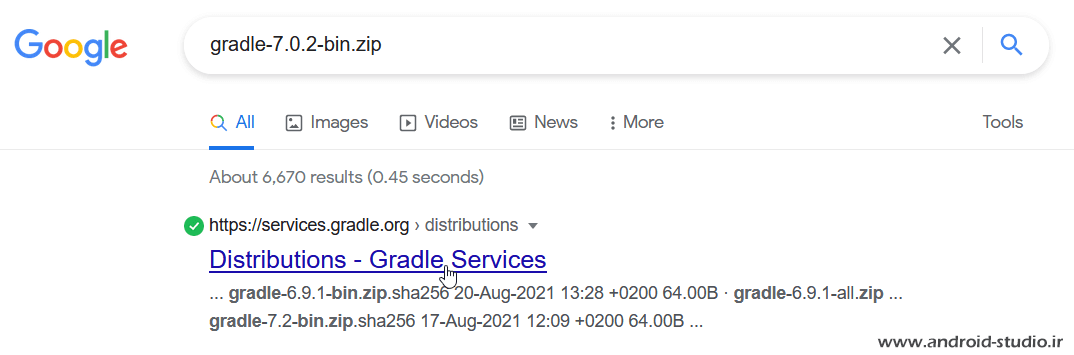
در صفحهی Gradle Distributions فایل موردنظر را پیدا کرده و دانلود کنید. دقت کنید نام و نسخهی گریدل باید عینا مطابق باشد. برای یافتن سریع لینک، در صفحهی مرورگر Ctrl + F زده و نام فایل زیپ را جستجو کنید:

یا خیلی ساده تر؛ اگر به یاد داشته باشید لینک دانلود گریدل در کادر خطای build اندروید استودیو نمایش داده شده بود. روی لینک کلیک و کپی (Ctrl + C) کنید.
پس از دانلود فایل، ابتدا اندروید استودیو را ببندید. سپس فایلهای موجود در فولدر را حذف و فایل زیپ را جایگزین کنید:
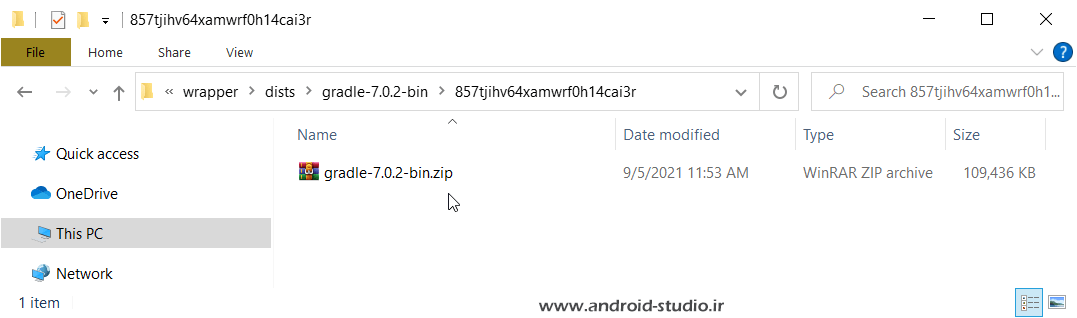
حالا اندروید استودیو را باز کرده و مجدد پروژه را سینک کنید. اینبار گریدل از فایل محلی نصب میشود. در واقع فایل زیپ از حالت فشرده خارج شده و یک پوشه با همان نام ایجاد شده است:
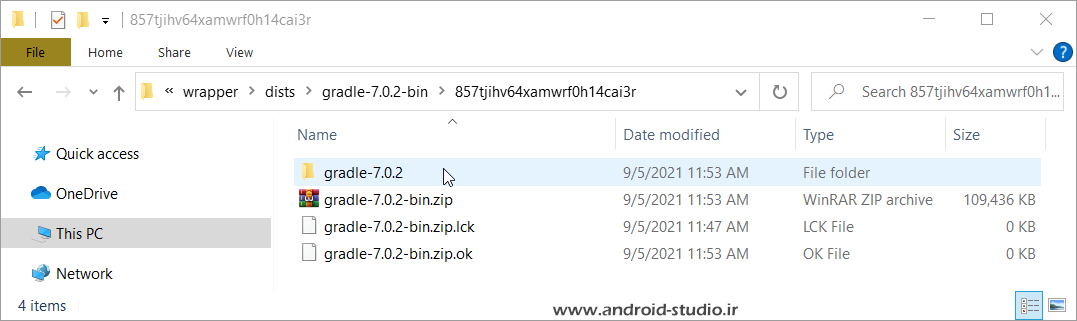
Activity (اکتیویتی) در اندروید
هر پروژه اندروید حداقل یک اکتیویتی دارد. اکتیویتی همان صفحه یا رابط کاربری است که محتوای مدنظر ما را به کاربر نمایش میدهد. تعداد اکتیویتیهای هر اپلیکیشن به میزان و نوع محتوا و البته نظر توسعه دهنده بستگی دارد.
یک اپلیکیشن ساده ممکن است فقط یک اکتیویتی داشته باشد در حالی که یک اپلیکیشن دیگر میتواند شامل دهها اکتیویتی باشد. هر اکتیویتی از دو بخش تشکیل میشود؛ یک فایل xml و دیگری فایل java (یا kotlin) که اولی شامل اِلِمانهای تشکیل دهندهی رابط کاربری صفحه و دومی مربوط به کدهای عملکردی مرتبط با آن است. پروژهای که ساختیم به صورت پیش فرض یک اکتیویتی دارد. activity_main.xml و MainActivity.java فایلهای این اکتیویتی هستند. توضیحات بیشتر در مباحث آتی بیان خواهد شد.
آشنایی با محیط پروژه اندروید استودیو
اندروید استودیو از چند بخش تشکیل شده که هر قسمت وظیفهای به عهده دارد.
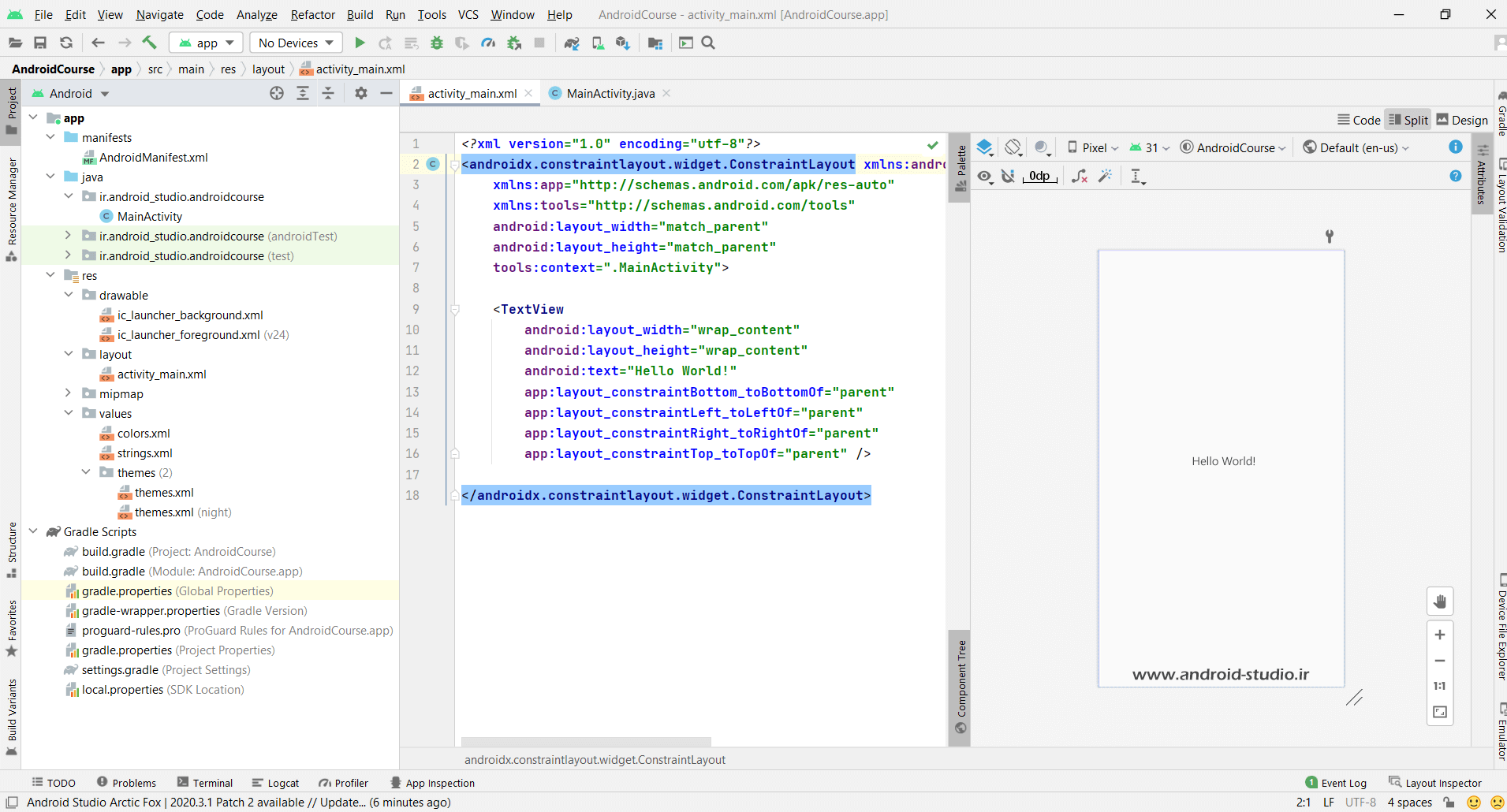
ساختار پروژه
ستون سمت چپ ساختار پروژه اندروید را نشان میدهد. نحوهی نمایش ساختار پروژه چند حالت دارد که حالت پیش فرض Android است. در این حالت پروژه به دو قسمت کلی app و Gradle Scripts تقسیم میشود:
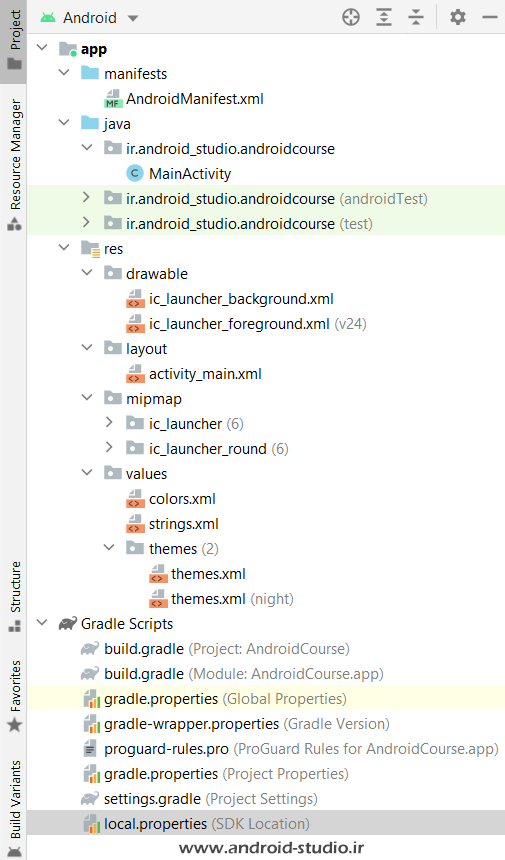
به صورت مختصر ساختار پروژه را توضیح میدهم. توضیحات کامل تر در مباحث بعدی ارائه میشود. روی فایل AndroidManifest.xml دوبار کلیک میکنم تا فایل در ادیتور باز شود:
AndroidManifest.xml
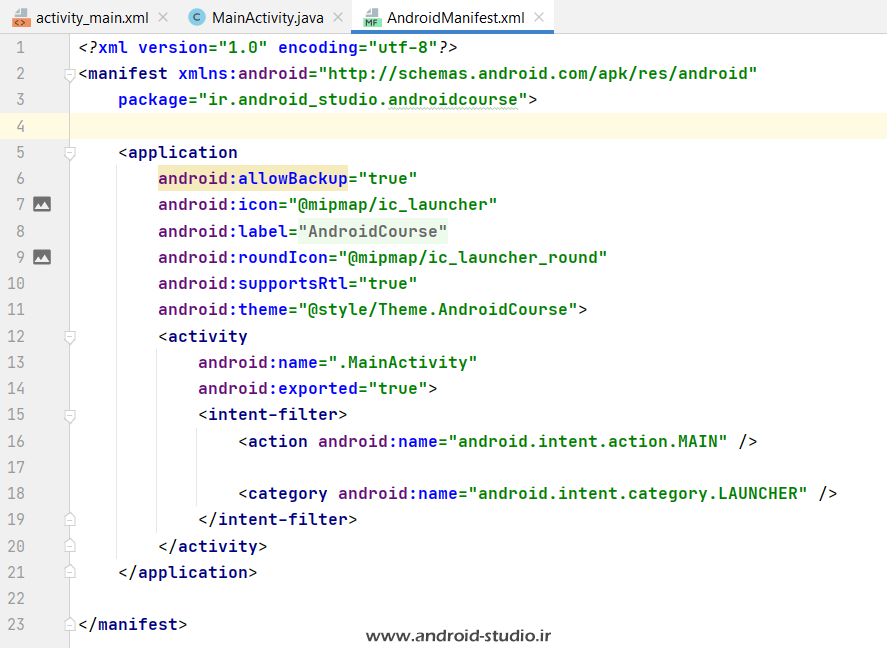
این فایل حاوی اطلاعات اصلی پروژه است. از جمله نام (خط ۸) و آیکون اپلیکیشن (خطهای ۷ و ۹)، نام پکیج (خط ۳)، قالب یا theme برنامه (خط ۱۱)، اکتیویتیها و… .
پوشهی java یک پکیج پیش فرض دارد که فایل جاوای اکتیویتی فعلی پروژه (MainActivity) درون آن قرار دارد. دو پکیج دیگر با عنوان AndroidTest و test در قسمت java ساخته شده که مربوط به فرایند تست پروژه بوده و در صورت عدم نیاز میتوانید این دو مورد را حذف کنید. تمامی کلاسهای جاوا و کاتلین پروژه درون این فولدر قرار میگیرند.
پوشهی res (مخفف Resource به معنی منابع) حاوی منابع مختلفی است:
Drawable: شامل تصاویر مورد استفاده در اپلیکیشن، برخی فایلهای xml مانند بیت مپها و … که از طریق کلاس R.drawable قابل دسترسی هستند.
Layout: شامل لایههای واسط کاربری (مانند activity_main.xml) که از طریق کلاس R.layout قابل دسترسی میباشند.
mipmap: تصاویر مربوط به آیکون اپلیکیشن در این پوشه قرار میگیرد.
Values: فایلهای xml با محتوای آرایهها (strings.xml)، قالبها (themes.xml)، رنگها (colors.xml)، ابعاد و اندازهها (dimens.xml) و … در این دایرکتوری نگهداری میشود.
Gradle Scripts: در این قسمت چند فایل وجود دارد که مربوط به تنظیمات پروژه و اندروید استودیو میباشد. دو فایل build.gradle در پروژه وجود دارد. اولی (Project) حاوی اطلاعات کلی از جمله مخازن (Repository) دریافت کتابخانهها است:

کتابخانههایی که در پروژههای اندرویدی استفاده میکنیم از مخزنهای google و mavenCentral دریافت میشوند که به علت تحریم دسترسی به هردو در داخل ایران مسدود شده و به همین دلیل نیاز به تغییر آیپی داریم.
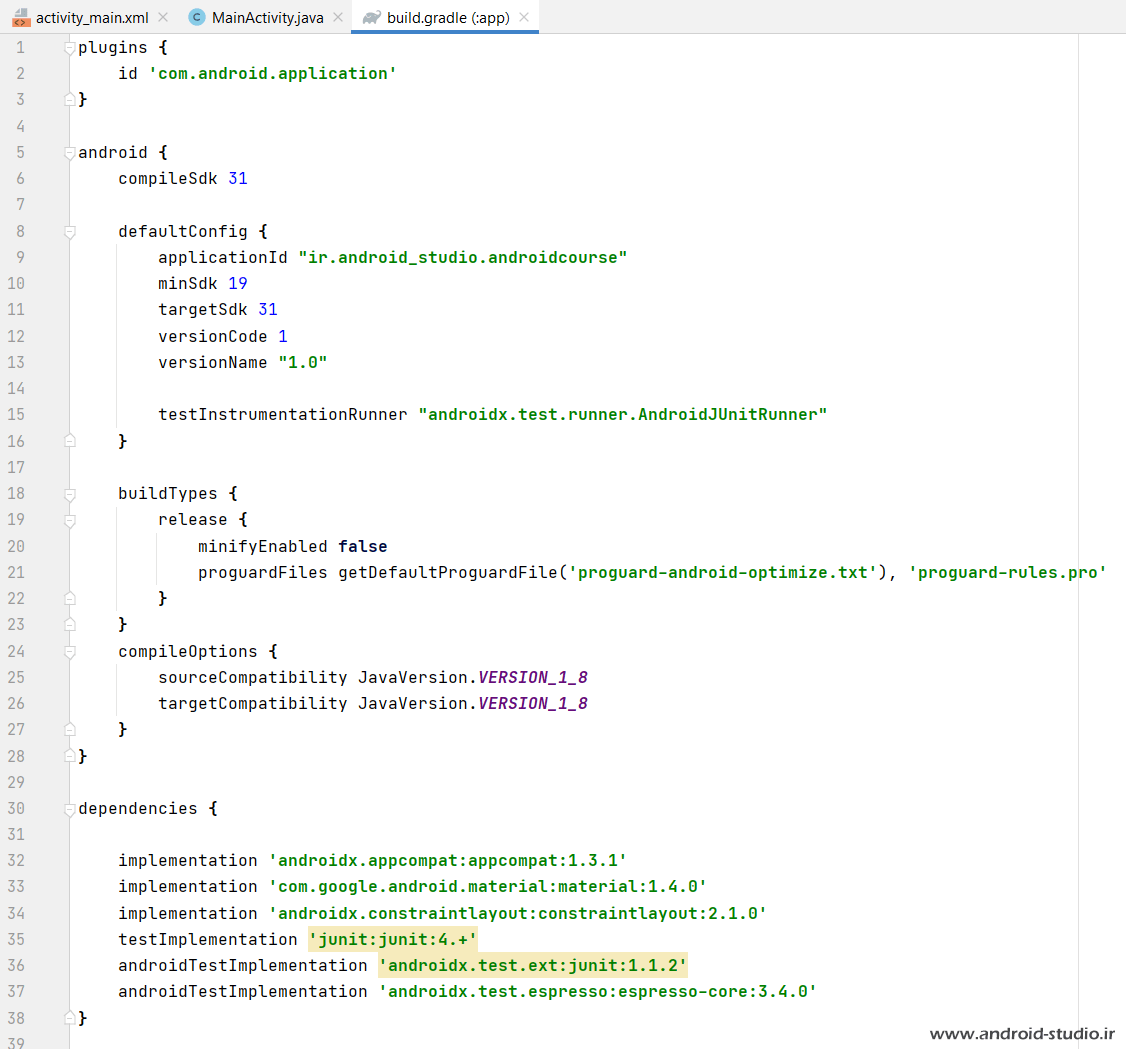
فایل دوم (Module: app) شامل اطلاعات پایهی پروژه است از جمله Minimum API (minSdkVersion)، Target API (targetSdkVersion) و Compile SDK (compileSdkVersion) و کتابخانههایی که در پروژه استفاده میشوند (بلاک dependencies).
نوار ابزار
نوار ابزار اندروید استودیو شامل چند گزینه است:

شماره ۱: اجرا (Run) کردن پروژه روی دیوایس مجازی یا حقیقی جهت تست و عیبیابی پروژه اندروید.
شماره ۲: قابلیت Apply Changes یک تفاوت با Run دارد. با هربار Run کردن پروژه روی شبیه ساز یا دیوایس واقعی، کل پروژه از ابتدا مجدد کامپایل شده و به دیوایس منتقل میگردد که زمان زیادی را تلف میکند اما برای پروژهای که در حال اجراست و تغییراتی را اعمال کردهایم، با استفاده از Apply Changes بجای Run تنها بخشهایی از پروژه که تغییر کرده به دیوایس منتقل شده و بروزرسانی پروژه با سرعت بیشتری انجام میشود.
این گزینه تا نسخه ۳٫۵ اندروید استودیو Instant Run نام داشت که دچار تغییرات و اصلاحاتی شد و از آن پس Apply Changes نامگذاری شد.
شماره ۳: برای Sync (سینک یا همگام سازی) پروژه
شماره ۴: شبیه ساز (امولاتور) پیش فرض و داخلی اندروید استودیو (AVD)
شماره ۵: دسترسی به SDK Manager
با دیدن یک خطا از کوره در نروید! ضمن اینکه بروز خطا به معنی ایراد در سیستم عامل و رایانه شما نیست. بنابراین انتظار نداشته باشید با حذف و نصب مجدد اندروید استودیو یا تعویض سیستم عامل خطا رفع شود. ببینید اندروید استودیو از شما چه خواستهای دارد. اگر مفهوم خطا را درک نکردید آنرا در گوگل جستجو کنید. مشکل شما با احتمال نزدیک به ۱۰۰% قبلا مشکل دهها و صدها نفر دیگر بوده.
پس به احتمال زیاد به جواب میرسید. بیشتر سوالات و مشکلات در حوزه برنامه نویسی و توسعه برنامه در وب سایت stackoverflow.com مطرح میشود. با سرچ ارور احتمالا اولین لینک مربوط به همین سایت است. لینک را باز کنید و پاسخها را با دقت مطالعه کنید. یا از وبسایتهای فارسی کمک بگیرید. در وبسایت ما هم در صفحه مشکلات و پرسشهای رایج اندروید استودیو تا حد امکان مشکلات متداول کاربران با راه حل آن بررسی شده است.
پرسش مستقیم و طرح اشکال را برای مرحلهی آخر بگذارید. در این صورت زمان کمتری برای رسیدن به جواب صرف میکنید و لازم نیست چند ساعت یا چند روز را منتظر پاسخ من و بقیه بمانید!
تعداد صفحات : ۲۰
حجم : ۱٫۵ مگابایت
قیمت : رایگان
تاریخ بروزرسانی آموزش : ۱۴۰۲/۰۳/۱۵
دانلود رایگان با حجم ۱٫۵ مگابایت لینک کمکی



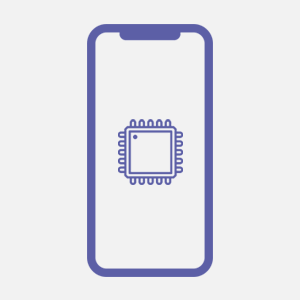
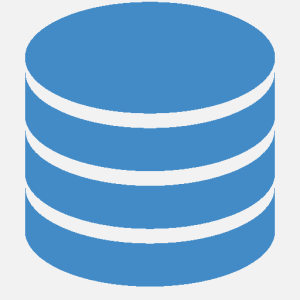
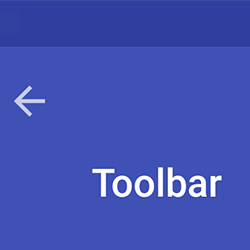


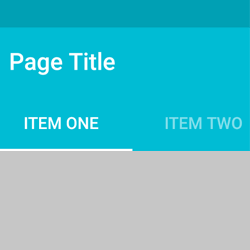

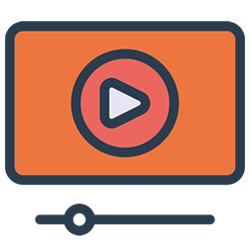
سلام مهندس،
من اندروید استودیو را تازه نصب کردم ولی وقتی شروع به برنامه نویسی کردم وقتی که اول کد را مینویسم کد های آماده نمایش داده نمیشود.
پاسخهای صفحه زیر رو بررسی کنید ببینید مشکل شما با کدوم مورد حل میشه. نتیجه رو همینجا اعلام بفرمائید بقیه هم استفاده کنن
https://stackoverflow.com/q/18370599
سلام خسته نباشید. واقعا زیبا آمومش میدید.
خیلی ممنون
سلام وقت بخیر مشکل من باز حل نشد و بعد سینک گرادل باز ارور
Protocol family unavailable
میده
البته ی ارور دیگه هم وقتی باز میکنم میاد
Cannot start internal HTTP server. Git integration, JavaScript debugger and LiveEdit may operate with errors. Please check your firewall settings and restart Android Studio
مشکلات شما مربوط به عدم ارتباط اندروید استودیو با سرور هست. متن ارور رو ترجمه کنید. ممکنه فایروال شما مانع برقراری اتصال میشه. بهرحال باید ببینید ایراد از کجاست. فایروال یا ابزار تغییر آی پی که در حال استفاده هستید
تغییر دادم خطاش عوض شد
Connection refused: no further information
بازم مشکل در ارتباط هست. مطلب تغییر IP رو با دقت مطالعه بفرمائید:
https://android-studio.ir/how-to-bypass-software-sanctions
سلام.
می توانید برای آپدیت Gradle از گوگل از سایت های زیر برای عبور از تحریم گوگل استفاده کنید که کاملا قانونی و رایگان هستند و براحتی می توانید از dns گذاشته شده استفاده نمایید:
https://shecan.ir
نشانی ۱۷۸٫۲۲٫۱۲۲٫۱۰۰ و ۱۸۵٫۵۱٫۲۰۰٫۲ را در بخشهای مربوط به DNS کانکشن خود وارد کنید.
یا
https://github.com/freedomofdevelopers/fod
در صفحه پرسش های رایج قسمت تغییر آی پی، تمامی این روشها معرفی شده. ممنون
سلام
وقتی ران میکنم این ارور رو میده :
Error: Program type already present: android.support.v4.app.INotificationSideChannel
اگه راهنمایی کنید ممنون میشم.
توی استک دیدم که نوشته ممکنه از اندروید ۹ باشه ولی راه حلی پیدا نکردم.
گریدل رو چندین بار بروزرسانی کردم ولی موقع کامپایل ارورم میده.
با تشکر.
سلام. ظاهرا مربوط به androidx هست. لینک زیر رو مطالعه بفرمائید:
https://stackoverflow.com/a/54178126
البته در مطلب مربوط به مهاجرت به androidx هم توضیح داده شده بود:
https://android-studio.ir/androidx-migration-guide
این فصلایی که تیکه تیکه گذاشتین کاملش همون پکیج ۳۳ تومنیه یا اون یه چیز دیگس؟؟
بله بزرگوار. صفحه دوره آموزشی رو مطالعه بفرمایید. توضیح داده شده که دوره شامل تمامی آموزشهای موجود در سایت هست
سلام کار با نسخه ۳.۴.۰.۲با این نسخه یکی هست و اینکه گریدل بیلد بشه ماین اکتیویتی کلس به طور اتومات ایجاد میشه یا باید کار دیگه ای کرد
بله تفاوت بین نسخه ها عموما در اصلاحیه و قابلیتهای جزئی هست و کلیت کار تفاوتی نمیکنه. اگر متن آموزش رو با دقت مطاعه بفرمایید متوجه خواهید شد که اکتیویتی پیش فرض به صورت خودکار ساخته میشه. اگه ساخته نشده پروژتون بیلد نشده. ببینید علت چی هس و چه اروری گرفتید
سلام این نصب انلاین کامپونت ها چقدر حجم اینترنت میبره؟؟
کدوم کامپوننتا؟ گریدل حدود ۱۰۰ مگ. کتابخونه های مورد نیاز پروژه خیلی کم. اگه ابزار SDK منظورتونه فصل قبل رو مطالعه کنید
سلام,من طبق نوشته های شما جلو رفتم,الان همه چی درست پیش رفته فقط تو unresolved dependencies چهارتا ارور دارم (failed to resolved: com.android.support:appcompat-v7:28.0.0
failed to resolve:
com.android.support.constraint:constraint-layout
failed to resolve:com.android.support.test.runner
failed to resolve: com.android.support.test.expresso)چجوری حلش کنم؟
تاکید شده قبل مطرح کردن سوال، صفحه “پرسش های رایج” رو مطالعه بفرمایید
با سلام
میخواستم بدونم این Warning که درون manifest وکل تگ application رو شامل میشه مربوط به چیه(زرد رنگ بودن تگ اپلیکیشن درون منیفست درون عکس منیفست همین صفحه)
ممنون.
چیز مهمی نیست
سلام ببخشید من وقتی میخوام پروژه رو درست کنم قسمت activity-main کامل نمیاد وقتی هم build رو میزنم همچین اخطاری میده Protocol family unavailable چی کار باید بکنم؟؟؟ مشکل از Gradle هستش؟؟؟؟ تاه کار هستم و تازه اندروید استودیو رو نصب کردم
مطلب پرسش های رایج، تغییر آی پی رو مطالعه بفرمایید
من در VALES فایل DIMENS رو ندارم اندروید استودیو ۳٫۲ مشکل پیش نمیاد.چون ساختم واسش خطا میده
این فایل به صورت پیش فرض وجود نداره و خودتون باید بسازید. خطاشو ترجمه یا سرچ کنید ببینید ایراد از چی هست
سلام
گریدل دریافت میشد اما پروژه بیلد نمیشد و دایم خطای زیر رو میداد
could not find com.android.tools.build:gradle:3.3.2.
بجای سایفون از fod استفاده کردم
خداروشکر مشکل حل شد
ممنون
واقعا جامع و گام به گام. متشکرم
ممنونم از شما کامل و مفید.
تشکر
با سلام مرسی از سایت خوبتون
تو سینک اولین پروژه مشکل دارم و اروری که دریافت میکنم تو لین زیر لطفا راهنمایی کنید.
http://i65.tinypic.com/2i0u8zn.png
آدرس عکس اشتباهه
سلام دوست عزیز
من بالاترین نسخه اندروید استودیو را دانلود کردم ولی با مطالعه مباحث مطرح شده داخل سایت شما خیلی تفاوت دارد. مثلا گریدل ماژول ندارد یا فایل مانیفست را در اون پیدا نکردم.
می خواستم اسکرین شات از برنامه براتون بفرستم ولی سایت قابلیتش را نداره
باتشکر از لطف و توجهتون
پروژتون بیلد نشدهو ببینید چه ارورهایی گرفتید
این ارور موقع بیلد:
http://uupload.ir/files/68e_6.png
برخورد نکردم با این ارور. خطها رو سرچ بفرمایید
سلام خسته نباشید نسخه نرم افزار من ۳٫۲٫۱ هستش وقتی پروژه رد ایجاد مینم تو قسمت app پوشه java یا res نیستش حتی build Gradle( module app رو ندارم چیکار کنم اول راهم هنوز.
http://s9.picofile.com/file/8341335084/Screenshot_3_.png
یه مشکل دیگه قبل ازنصب برنامه جاوا رو نصب کردم تنظیمات گفته شده رو هم انجام ولی وقتی تو cmd میزنم ورژن جاوا رو ببینم نمیاره
خب ببینید چرا پروژتون سینک نمیشه و چه اروری میگیرید. نصب بودن یا نبودن جاوا مهم نیست. تو نسخه های جدید خودش جاوا رو نصب میکنه
با سلام و تشکر از سایت خوبتون
من تازه میخام شروع به برنامه نویسی کنیم همه ابزارها رو هم طبق گفته شما نصب کردم
اما مثل اون دوستمون با این ارور مواجه میشم با این تفاوت که مال من دکمه ران غیر فعال هس
http://s9.picofile.com/file/8338086134/Untitled.png
لازم به ذکره که از نرم افزار تغییر آی بی آویرا هم استفاده کردم اما مشکل رفع نشد
بهرحال مربوط به دانلدو فایل هست. البته گریدل نیازی به تغییر نداره ولی میتونید روش تغییر آی پی FOD رو هم تست کنید
سلام خسته نباشید
عکس رو بررسی کنید
من این مشکل رو دارم و ترجیح دادم عکس بگیرم تا بهترمتوجه بشین
http://s9.picofile.com/file/8338086134/Untitled.png
متن خطارو بخونین و اینکه کد هارو نگاه کنین بعضی از قسمت ها قرمز هست
ای پی رو هم تغییر دادم اگه دقت کنین داره اپدیت میکنه
ضمنا تازه کار هستم ممنون میشم راهنماییم کنین
از قسمت مدیریت sdk هم چندبار زدم اپدیت شده عکسش رو گذاشتم براتون
http://s8.picofile.com/file/8338086226/Untitled2.png
تشکر از وب سایت خوبتون
تو دانلود فایل گریدل مشکل داره. گریدل نباید نیازی به تغییر آی پی داشته باشه. بهرحال باید مشکل ارتباط نرم افزار با نت رو رفع کنید. (اگه نیاز به تغییر آی پی بود مطلب پرسش های رایج رو مطالعه کنید)
با سلام و عرض ادب
من طبق آموزش قبلی شما اندروید استودیو رو نصب کردم وقتی با ای پی دیگری هم به SDK Manger رفتم تمامی ابزار ها نمایش داده شدند ولی وقتی پروژه رو استارت کردم و نرم افزار Gradle رو دانلود کرد با این خطا مواجه شدم
http://tarhvisit.ir/wp-content/uploads/2018/09/Error.png
، من نمیدونم بیلد و … چی هستند ، لطفا راهنمایی کنید و البته در قسمت Projrct فایل هایی که شما دارین مثل res , app و… رو ندارم و Build Gradle(module :app) رو هم ندارم و حتی با تغییر ای پی هم وارد نرم افزار شدم ولی باز هم همین پیغام خطا رخ داد در قسمت Http اندروید استودیو هم گزنیه دوم رو انتخاب کردم و نشد ، در ضمن نسخه اندروید استودیو من ۳٫۱٫۴ اخرین ورژن تا الان هست.
ممنون میشم راهنمایی کنید ، تشکر
تو دانلود ابزار مورد نیاز مشکل داره. راههای متفاوت رو برای تغییر آی پی تست کنید تا به نتیجه برسید (مطلب پرسش های رایج را مطالعه کنید)
سلام خسته نباشید.
اون پوشه هایی که توی آموزش بهشون پرداختینو من یا ندارم یا مسیرش کلا فرق میکنه،مثلا اون دوتا فولدری که گفتین پاک کنینو من ندارم،فکر میکنم پروژه کامل بیلد نشده،تو قسمت مسیجم یه ارور میده
Error: cause: services.gradle.org
راهش چیه که مشکل حل شه؟
بله بیلد نشده. در ارتباط اندروید استودیو با اینترنت مشکل دارید
سلام.
واسه من تو قسمت افزودن Activity، فقط basic activity و empty activity رو داره و بقیه رو نداره (برخلاف تصویر شما که کلی activity هست). مشکل از چی میتونه باشه؟ sdk آپدیت نشده خوب؟
اگه اشتباه نکنم از API قدیمی استفاده میکنید
عااااااااالیییییییییییی دمتون گرم
سلام برای من قسمت Gradle scripts
app:moudle نیست.
آیا باید sdk ای رو نصب کنم؟؟؟
احتمالا پروژتون کامل بیلد نشده. ببینید چه اروری داده
سلام
دوستان کسی میدونه این خطای چیه
Error:Could not find builder.jar (com.android.tools.build:builder:3.1.2).
Searched in the following locations:
https://dl.google.com/dl/android/maven2/com/android/tools/build/builder/3.1.2/builder-3.1.2.jar
پرسش های رایج > تغییر آی پی
ببخشید
چطور می تونم build gradeرو آبدیت کنم؟
چندین بار صفحه لب تابم خانوش شدش نتم رفت قطع شد دانلودش!
میشه بگید چطوری دوباره آبدیتش کنم؟
روی لینک که میزنم جواب نمیده!
آپدیت build.gradle ؟ منظورتونو متوجه نمیشم
mipmap: تصاویر مربوط به آیکون اپلیکیشن در این پوشه قرار می گیرد.
– Values: فایل های xml با محتوای آرایه ها (strings.xml) ، استایل ها (styles.xml) ، رنگ ها (colors.xml) ، ابعاد (dimens.xml) و … در این دایرکتوری قرار می گیرند.
build.gradle
در نهایت دو فایل build.gradle را معرفی می کنم.
فایل اول که در مقابل آن Project نوشته شده مربوط به تنظیمات کلی پروژه بوده و معمولا کاری با آن نداریم. Jcenter() مخزنی است (آنلاین) که کتابخانه های مورد نیاز پروژه از آن دریافت می شود.
فایل اول که در مقابل آن Project نوشته شده مربوط به تنظیمات کلی پروژه بوده و معمولا کاری با آن نداریم. Jcenter() مخزنی است (آنلاین) که کتابخانه های مورد نیاز پروژه از آن دریافت می شود.
فایل دوم (Module: app) شامل تنظیمات و اطلاعات اصلی اپلیکیشن است:
این گزینه ها رو نداریم …… نه گزینه ای به نام app و نه گزنه ای بنام build.gradle ….و (Module: app)
پروژتون بیلد نشده. ارورها رو بررسی کنید
آقا منیموم sdk من اندروید ۴٫۳ هست چکار کنم
متوجه سوالتون نمیشم
سلام خسته نباشید
Error: Cause: services.gradle.org
این اخطار هر کاری میکنم میاد باید چیکار کنم
نمیتونه گریدل رو دانلود کنه
من شاید حدود۱ ساعت منتظر موندم ولی اندروید استودیو بیل نشد چیکار کنم
ببینید چه اروری میگیرید. ارور رو ترجمه کنید. اگه متوجه نشدید صفحه پرسش های رایج رو بررسی کنید یا ارور رو گوگل کنید
Error:Cause: services.gradle.org
من همیشه این مشکلو دارم این چه خطایی هست و چیکار کنم از بین ببره ممنون میشم کمک کنید
قاعدتا باید مربوط به مشکل اتصال به نت باشه
سلام
خداییش اگه کسی بلده راهنمایی کنه
برنامه من همش این خطا رو میده چیکار کنم
Could not find baseLibrary.jar (com.android.databinding:baseLibrary:3.1.3).
Searched in the following locations:
https://dl.google.com/dl/android/maven2/com/android/databinding/baseLibrary/3.1.3/baseLibrary-3.1.3.jar
سلام..ممنون از توضیحات کامل و واضحتون..موفق باشید
سلام.ممنون .خیلی خوب بود.از دست اندرکاران
وبسایت به این خوبی سپاسگزارم
سلام ببخشید اندروید استدیوی من بعداز ساخت پروژه درپایین این پیغامو میده:Gradle sync failed: Could not find builder.jar (com.android.tools.build:builder:3.1.1)ودربالا هم در یک کادر زرد رنگ اینو مینویسه : gradle project sync failed.basic functionality (e.g. editing ,debugging) will not work properly
یه بار پروژه رو ReBuild کنید شاید درست شد
با سلام و تشکر از زحمات شما
وقتی گریدل رو سینک میکنم در پایان خطای زیر را میدهد. در نت سرچ کردم چیزی ندیدم. ممنون میشم کمک کنید.
could not download support-fragment.aar
مطلب پرسش های رایج (تغییر آی پی)
اقا لینک مطلبو من پیدا نکردم.میشه راهنماییم کنید؟
کدوم مطلب؟
سلام.واقعا وبسایت خوبی دارید
سلام
ممنون از اطلاعات
من یک تازه کار هستم و همین ابتدای کار به مشکل برخوردم
من ورژن جدید انروید استادیو رو زدم ولی الان از قسمت NEW نمیتونم گزینه Activity رو پیدا کنم.
اصلا در این قسمت هیچ کدام از گزینه های دارای آیکون سبز نیست.
به نظر شما چیکار باید کنم ؟
البته چند باری پاک و دوباره نصب کردم وحتی ورژن دیگه ای رو زدم ولی تاثیری نداره.
دقت کنید کجا راست کلیک میکنید. مثلا روی layout راست کلیک کنید خب New Activity نمیاره دیگه
با سلام خدمت شما جناب مطهری
ممنون از وقتی که میزارید و اموزشهای خوب و کاملی رو قرار دادید و واقعا همه چیز رو توضیح دادید. من هنوز از اموزشهای پولی تون استفاده نکردم ولی قطعا کامل هستند. و ممنون بخاطر زحمتی که میکشید و اپدیتهارو اینجا مرتب میگزارید.
دوست عزیز من طبق اموزشهای شما تقریبا امدم جلو و نصب هامو هم اپدیت کردم با سرور گوگل. اما حالا وقتی یه پروژه ساختم نمای گرافیکی xml بمن نشان داده نمیشهو خطایی که بالای صفحه میگیره اینه gradel project sunc faile.
, ودر قسمت پیامها چندتا پیام خطا هست که دوسه تاش مربوط یه اینه
unable to resolve dependency for ‘:app@debug/compileClasspath’: Could not resolve com.android.support:appcompat-v7:26.1.0.
من همه جارو چک کردم، سایت اورفلو رو رفتم روشهاشون رو رفتم، حتی یه پیشنهاد داشت خود gradle که یه فولدر جدید میساختی و مسیر جدید میدادی و بعد تو قسمت environmet باید مسیری که بود رو عوض میکردی، حتی دانلود های جدید کردم اما مشکلم حل نمیشه. من با قندشکن هم وصل میشم و ادرس پروکسی بهش دادم راحت sdkاپدیت میشه ولی ظاهرا gradleنمیتونه به نت وصل بشه و سینگرون بشه.اگر بتونید کمکم کنید بسیارممنون خواهم شد.
در ضمن من وقتی genymotion رو نصب کردم نصبش کامل شده اما ایکونش رو نوار استدیو نمیاد، راه حا انم نمیدونم،و و نمیدونم آیا اینها بهم ربطی دارند؟؟
– یا IP رو تغییر بدید و مجدد سینک کنید تا appcompat ای که تو ارور هم ورژنش مشخصه رو از سرور دانلود کنه یا طبق آموزش زیر از ورژن موجود در SDK استفاده کنید:
https://android-studio.ir/style-and-material-theme-in-android
با سلام. من وقتی در نسخه ۳٫۰ اندروید میخواهم پروژه جدید ایجاد کنم، موقعی که میخواهم نسخه API را انتخاب کنم، برای تمام نسخه هایی که انتخاب میکنم (حتی نسخه های پایین) می گوید که این نسخه کمتر از ۱% دستگاه ها را پوشش می دهد.در صورتی که در ورژه قبلی اندروید، درصد واقعی را نشان میداد و مثلا میگفت ۹۸% پوشش دارد. میخواستم ببینم که مشکل از کجاست؟ و چرا اینطور میشه؟ چه راهی برای رفع این مشکل پیشنهاد میکنید؟ با تشکر
البته این چیزی نیست که مشکلساز باشه و بخواید دنبال رفعش باشید. عددی که نشون میده صرفا جهت اطلاعه. فکر میکنم در نسخه ۳، آمار رو از سرور میگیره که وقتی با آی پی ایران متصل باشید درصدها رو ۱ میزنه
ممنون. یعنی بعدا مشکلی در جای دیگه و در اجرای برنامه ایجاد نمیشه؟ و فقط چون اینجا به سرور وصل نیست، مینویسه؟
بزرگوار توضیحات کامنت قبلی بنده واضح بود. اینکه سوال رو دوباره بپرسید و منتظر پاسخ مجدد باشید وقت خودتونو میگیره فقط
سلام وقت بخیر ،من با درست کردن پروژه با این ارور مواجه میشم که نمیدونم چیکارش کنم.
Error:Failed to open zip file.
Gradle’s dependency cache may be corrupt (this sometimes occurs after a network connection timeout.)
Re-download dependencies and sync project (requires network)
Re-download dependencies and sync project (requires network)
خطا: فایل زیپ باز نشد
حافظه وابستگی Gradle ممکن است فاسد باشد (این گاهی اوقات پس از اتصال به زمان اتصال شبکه رخ می دهد.)
وابستگی های مجدد و همگام سازی پروژه (نیاز به شبکه)
وابستگی های مجدد و همگام سازی پروژه (نیاز به شبکه)
ظاهرا در اتصال به نت مشکل داره (طبق مطلب پرسش های رایج مطمئن بشید آی پی به درستی تغییر کرده)
سلام
اندروید استدیو ورژن ۳ استفاده میکنم
پروژه م همه چی کامله وهیچ ایرادی نشون نمیده
وقتی میخام run بگیرم اخراش این ارور میاد
ErrorExecution failed for task ‘apptransformClassesWithDesugarForDebug’.
com.android.build.api.transform.TransformException java.lang.RuntimeException java.lang.RuntimeException com.android.ide.common.process.ProcessException Error while executing java process with main class com.google.devtools.build.android.desugar.Desugar with arguments {@CUsersASADIDesktopSaifChatSoftappbuildintermediatestmpdesugar_args27136588803337456}
میشه راهنماییم کنین این مربوط به چی هست؟
متشکرم
متاسفانه ایده ای به ذهنم نمیرسه. اگه یه پروژه جدید و خالی هم بسازید و ران بگیرید باز مشکل دارید؟
درود
در مورد این جمله ای که ذکر کردید به نتیجه رسیدید؟
در تعدادی از منابع عنوان شده داشتن API مرتبط با MinimumSDK الزامی نیست، با این حال تا لحظه نگارش این مبحث من به نتیجه قطعی نرسیده ام لذا جانب احتیاط را رعایت می کنم.
نه متاسفانه. فرصتی نشده پیگیر بشم
من تو اجرای پروژه ها این ارور ها رو میگیرم.حتی حافظه رو درvirtualboxزیاد کردم.هرچی هم سرچ میکنم جز این راه چیز دیگه ای پیدا نمیکنم.
۱۱-۱۵ ۱۵:۳۹:۳۸٫۲۱۹ ۱۴۵۷-۱۴۶۳/? E/jdwp: Failed sending reply to debugger: Broken pipe
۱۱-۱۵ ۱۵:۳۹:۳۸٫۳۱۵ ۱۴۵۷-۱۴۵۷/? E/dalvikvm: Could not find class ‘android.graphics.drawable.RippleDrawable’, referenced from method android.support.v7.widget.AppCompatImageHelper.hasOverlappingRendering
۱۱-۱۵ ۱۵:۳۹:۳۸٫۴۳۵ ۱۴۵۷-۱۴۵۷/? E/OpenGLRenderer: Getting MAX_TEXTURE_SIZE from GradienCache
۱۱-۱۵ ۱۵:۳۹:۳۸٫۴۳۵ ۱۴۵۷-۱۴۵۷/? E/OpenGLRenderer: MAX_TEXTURE_SIZE: 16384
۱۱-۱۵ ۱۵:۳۹:۳۸٫۴۴۳ ۱۴۵۷-۱۴۵۷/? E/OpenGLRenderer: Getting MAX_TEXTURE_SIZE from Caches::initConstraints()
۱۱-۱۵ ۱۵:۳۹:۳۸٫۴۴۳ ۱۴۵۷-۱۴۵۷/? E/OpenGLRenderer: MAX_TEXTURE_SIZE: 16384
با این مسئله برخوردی نداشتم بزرگوار. لطفا سرچ بفرمایید. باید پاسخ های زیادی در وب موجود باشه
اگر برنامه ایی با api24ساخته شده باشه برای اجرا روی سیستم دیگه حتما باید api24رو داشته باشیم یا api25کفایت میکنه؟
api دومی که فرمودین بالاتر از اولی یعنی target هست و عموما مشکلی ایجاد نمیکنه
سلام من ی پروژه که با نسخه ۲٫۲٫۲ساخته شده بود رو میخوام رو سیستم خودم باز کنم(۲٫۳٫۳) ولی پیغام زیر رو بهم میده
Migrate Project to Gradle?
This project does not use the Gradle build system. We recommend that you migrate to using the Gradle build system.
اگر ممکنه راهنماییم کنین.ممنون
متن رو ترجمه کنید واضحه. گفته پروژه از گریدل استفاده نکرده و توصیه میشه تبدیل به گریدل بشه که تایید میکنید
سلام
چجوری پروژرو کلا حذف کنم ؟؟
مسیری که پروژه رو ساختید برید و پوشه رو پاک کنید